Geralmente armazenamos muitos dados úteis em nossos telefones Android. Se não quiser perder os dados devido a acidentes, você pode fazer backup do seu telefone Android no PC. No entanto, não é fácil fazer backup de tantos arquivos de um telefone para um computador. Se quiser concluir o backup com facilidade, leia este artigo e siga os métodos abaixo. Você descobrirá que o backup pode ser muito eficiente.
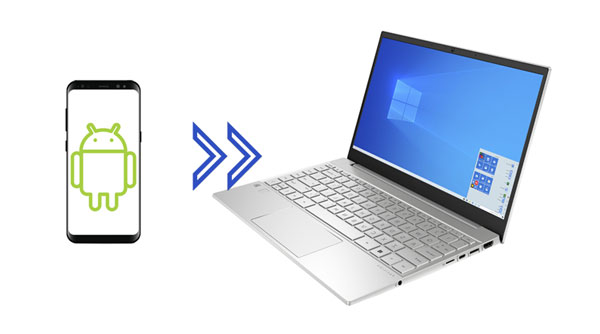
- Caminho 1: Faça backup do telefone Android no PC com o iReaShare Android Manager
- Caminho 2: fazer backup do Android para PC com o Google Drive
- Caminho 3: fazer backup do telefone para o PC via Smart Switch
- Caminho 4: Faça backup do telefone Android para o PC via USB manualmente
- Dicas extras: perguntas frequentes sobre backup do Android para PC
Caminho 1: Faça backup do telefone Android no PC com o iReaShare Android Manager
O iReaShare Android Manager oferece um recurso de backup com um clique, permitindo que você faça backup da maioria dos dados do seu telefone Android para o seu PC de uma só vez. Ele pode transferir seus contatos, registros de chamadas, mensagens de texto, fotos, vídeos, aplicativos de usuário, músicas e documentos simultaneamente. Além disso, ele salva seus dados em formatos legíveis para que você possa acessar diretamente os arquivos de backup no seu computador.
Mais recursos do iReaShare Android Manager:
- Além do backup, ele pode restaurar os dados do backup para qualquer dispositivo Android com um clique.
- Os dados restaurados não substituirão os dados atuais no dispositivo Android de destino.
- Você também pode visualizar e transferir arquivos específicos do Android para o seu computador.
- Conexões USB e Wi-Fi são suportadas.
- É amplamente compatível com Android 4.0 e superior, incluindo o Android 14 mais recente.
- Versões para Windows e Mac estão disponíveis para download.
Baixe o Android Manager para fazer backup de seus dados.
O guia para fazer backup de um telefone Android em um PC com 1 clique:
Passo 1: Depois de baixar e instalar o software Android Manager em seu computador, conecte seu smartphone ao PC com um cabo USB.
Passo 2: Siga as instruções na tela para ativar o modo de depuração USB no Android. Então o software reconhecerá o seu dispositivo.

Passo 3: Clique em “ Super Toolkit ” e “ Backup ”. Então você verá os tipos de dados na janela pop-up. Toque em " Back Up " na parte inferior para iniciar o processo. Será feito backup dos seus dados do Android no seu PC com Windows.

Caminho 2: fazer backup do Android para PC com o Google Drive
O Google Drive permite fazer upload de arquivos de um dispositivo para o espaço de armazenamento do Google Cloud. Se quiser fazer backup do seu Android para o PC, você pode instalar o Google Drive no seu telefone. Durante o processo, é necessário que seu telefone e computador Android tenham uma rede estável. Se você usa uma rede móvel, o backup pode custar muitos dados de celular.
A propósito, você pode adicionar seu Google Drive ao seu telefone Android com o aplicativo Configurações, mas ele integrará todos os seus dados em um arquivo e você não poderá acessar o backup no seu PC.
Faça backup do Android para PC com Google Drive:
Passo 1: Baixe e instale a versão Android do Google Drive em seu telefone, abra-o e faça login em sua Conta do Google.
Passo 2: Clique em " + " > " Upload " para localizar e selecionar o conteúdo do qual deseja fazer backup em seu dispositivo Android. Em seguida, toque em “ Upload ” no canto inferior direito para prosseguir.
Etapa 3: depois de enviar seus arquivos para o Google Drive, acesse o Google Drive em seu PC e faça login com a mesma conta. Agora você pode visualizar seus arquivos do Android e baixar o que quiser para o seu computador.

Caminho 3: fazer backup do telefone para o PC via Smart Switch
Enquanto você usa um telefone Samsung Android, o Smart Switch será uma opção adequada para backup. A função de backup do Smart Switch ajuda a transferir vários arquivos do telefone para o computador. Além disso, observe que você não pode acessar diretamente os arquivos individuais do seu computador após o backup.
Veja como fazer backup de um telefone Samsung Android em um PC com Smart Switch:
Passo 1: Baixe e instale a versão Windows do Smart Switch em seu PC e inicie-o.
Passo 2: Conecte seu telefone Android ao PC com um fio USB e selecione “ Transferência de arquivo ” no prompt USB.
Passo 3: toque em “ MAIS ” > “ Preferências ” para optar pelos itens de backup desejados. Feito isso, clique em “ OK ” > “ Backup ” para iniciá-lo.

Caminho 4: Faça backup do telefone Android para o PC via USB manualmente
Portanto, se você não tiver muitos arquivos em seu telefone Android para fazer backup em seu PC, poderá usar um método manual: arrastar e soltar seus arquivos Android em um computador com USB. Comparado com os métodos anteriores, este é ineficiente, mas é o caminho mais fácil.
Etapas para fazer backup manual de um telefone Android em um PC com USB:
Passo 1: Use um cabo USB para conectar seu telefone e PC e escolha “ MTP ” no Android.
Passo 2: Clique duas vezes em “ Este PC ” e encontre “ Dispositivos e unidades ”. Então você verá a unidade do seu telefone Android. Clique rapidamente duas vezes para acessá-lo.
Etapa 3: Navegue até os arquivos dos quais deseja fazer backup e selecione-os com o mouse. Por fim, arraste e solte os arquivos na área de trabalho do seu PC. Quando a transmissão de dados terminar, você poderá desconectar o telefone do computador.

Dicas extras: perguntas frequentes sobre backup do Android para PC
Q1: Posso acessar meus arquivos de backup no meu PC?
Se você usar o Android Manager, o Google Drive e o backup USB manual, poderá acessar seus arquivos de backup no seu PC. Somente o Smart Switch não permite acessar arquivos de backup específicos.
P2: Posso restaurar o backup para outro telefone Android?
Sim você pode. Contanto que o telefone Android seja compatível com o software ou aplicativo, você poderá restaurar o backup para qualquer dispositivo Android sem complicações.
Q3: Posso fazer backup dos meus contatos do Android em um cartão SD?
Sim, pode, mas antes de tudo, você precisa salvar seus contatos como um arquivo VCF no seu telefone:
- Vá para o aplicativo Telefone e clique na guia “Contatos”.
- Clique no ícone "Menu" e escolha "Gerenciar contatos" > "Importar ou exportar contatos".
- Toque em "Exportar" > "Armazenamento interno" > "Exportar" > "OK".
Depois disso, vá para o Gerenciador de Arquivos e encontre o arquivo VCF. Em seguida, mova-o diretamente para o cartão SD. Se o seu telefone não suportar cartões SD, você precisará de um leitor de cartão para conectar o cartão SD ao telefone.
Conclusão
Esses métodos de backup apresentados neste artigo foram todos testados por nós mesmos e são seguros para uso. Agora você pode fazer backup do seu telefone Android em um PC com um clique usando o iReaShare Android Manager . Este software permite completar o backup com USB e Wi-Fi, o que é muito útil para conexão e backup de dados. Você também pode usar o Google Drive, cabo USB e Smart Switch. Não importa qual você escolha, você pode fazer backup dos dados do Android sem problemas.





























































